Vorlage für grafische Diagramme
Ein grafisches Diagramm hilft Projektmanagern, Projektinformationen zu vermitteln und dem Publikum leichter zu interpretieren. Durch die visuelle und verständliche Organisation von Daten sind grafische Diagramme eine große Hilfe bei wichtigen Projektpräsentationen und Kommunikationen.
Da viele grafische Diagramme Informationen auf unterschiedliche Weise darstellen, ist es wichtig, die verschiedenen Diagrammtypen zu kennen, damit Sie das richtige für Ihre Zwecke auswählen können. Um Ihnen dabei zu helfen, bietet Ihnen diese Seite eine Reihe wichtiger Punkte zu Grafikdiagrammen sowie eine kostenlose Vorlage, die Sie ganz einfach in Ihr eigenes professionelles Projektdiagramm anpassen können.
Wofür wird ein Grafikdiagramm verwendet?
Ein grafisches Diagramm ist ein Diagramm, eine Zeitleiste oder eine Tabelle, die verwendet wird, um große Datenmengen auf eine leicht verständliche und leicht zu merkende Weise darzustellen.
Im Projektmanagement greifen Fachleute häufig auf ein grafisches Diagramm zurück, um eine Abfolge geplanter Ereignisse und Aktivitäten darzustellen und zu verfolgen und Vorhersagen zu treffen, auf deren Grundlage zukünftige Maßnahmen ergriffen werden.
Welche verschiedenen Arten von grafischen Diagrammen gibt es?
Hier sind einige der gängigsten Grafikdiagrammtypen:
- Flussdiagramm – es hilft, die Schritte und Aktionen in einem Prozess von Anfang bis Ende zu organisieren. Ein Flussdiagramm enthält oft mehr als eine Form, um separate Teile eines Prozesses zu veranschaulichen, und zeigt die verschiedenen Pfade an, die Sie in diesem Prozess einschlagen können.
- Zeitachsendiagramm – es zeigt Projektpläne. Die horizontale Achse stellt den Zeitrahmen für das Projekt dar (in Jahren, Monaten, Wochen oder Tagen), während die vertikale Achse die zum Abschluss des Projekts erforderlichen Aufgaben anzeigt. Projektmanager verwenden diese Art von Grafikdiagrammen, um den Fortschritt und den Status jeder Aufgabe zu überwachen.
Sie können ein Zeitachsendiagramm mit einer Zeitleistenvorlage wie der auf dieser Seite bereitgestellten oder mithilfe verschiedener Office-Tools erstellen. - Wasserfalldiagramm – es spiegelt die Varianz im Zeitverlauf wider und zeigt, wie verschiedene Faktoren einen Anfangswert positiv oder negativ beeinflussen können, z. B. einen Eröffnungssaldo. Sie können beispielsweise ein Wasserfalldiagramm verwenden, um ein zugewiesenes Budget gegenüber dem tatsächlich ausgegebenen Betrag hervorzuheben.
- Kreisdiagramm – Es sieht aus wie ein in mehrere Teile geteilter Kreis und zeigt die verschiedenen Teile eines Ganzen. Die Größe der einzelnen Teile innerhalb eines Kreisdiagramms hängt davon ab, wie viel des Ganzen jedes von ihnen darstellt. Fachleute können ein Kreisdiagramm verwenden, um Bevölkerungssegmente, Budgetzuweisungen oder Marktforschungsantworten zu definieren.
Verwenden und Aktualisieren der Grafikdiagrammvorlage
Das Erstellen eines Zeitachsendiagramms von Grund auf in PowerPoint erfordert Mühe und viel Geduld. Diese kostenlose Grafikdiagrammvorlage wurde als einfachere und zeitsparende Lösung erstellt, um Zeitpläne für Kunden und Führungskräfte zu erstellen. Es wurde so konzipiert, dass es einfach zu verstehen und auf beeindruckende und visuelle Weise leicht zu präsentieren ist.
Wie jeder Projektmanager weiß, erstellt Projektplanungs- und -managementsoftware in der Regel komplizierte Zeitleistendiagramme aus Aufgabenlisten. Diese Art der detaillierten Ausgabe eignet sich für Projektteams. Es ist jedoch schwierig, sie einem Publikum zu präsentieren, das eine visuelle und intuitive Zeitleiste auf hoher Ebene benötigt.
Kunden und Führungskräfte erwarten, dass visuelle Zeitachsendiagramme in einer ihnen vertrauten Weise angezeigt werden. Sie erwarten auch, dass sie die Zeitachsendiagramme bearbeiten oder in ihre eigenen Scorecards und Präsentationen einbinden können. Unter Berücksichtigung dieser Erwartungen haben wir dieses kostenlose Grafikdiagramm als Zeitleistenvorlage erstellt, die jeder bearbeiten, verwenden und mit Kollegen, Kunden, Partnern oder dem oberen Management teilen kann.
Nach dem Herunterladen kann die Zeitachsendiagrammvorlage mit Microsoft PowerPoint bearbeitet werden. Das bedeutet, dass alle Kollegen und andere Teammitglieder, die die Präsentationsplattform verwenden, zur Aktualisierung der Vorlage beitragen oder sogar neue Zeitachsendiagramme daraus erstellen können. Jedes der nativen Steuerelemente von PowerPoint kann verwendet werden, um alle Objekte im Grafikdiagramm manuell zu ändern.
Das Zeitachsendiagramm wurde mit Office Timeline erstellt, einem kostenlosen Zeitleisten-Ersteller, der sich nativ in PowerPoint einfügt. Sie können die Automatisierung von Office Timeline verwenden, um die Platzhalter der Vorlage schnell mit Ihren eigenen Daten zu aktualisieren. Sie können auch alle Daten, Objekte, Formen und Stile sofort mit wenigen Klicks über das Office Timeline-Menüband in PowerPoint ändern.
Wenn Sie andere Projektplanungsanwendungen verwenden, lässt sich Office Timeline Pro+ Edition in Tools wie Microsoft Project oder Microsoft Excel integrieren. Auf diese Weise importiert das Timeline-Erstellungstool Ihre Daten und wandelt sie innerhalb weniger Sekunden und mit wenigen Klicks in ein beeindruckendes PowerPoint-Timeline-Diagramm um. Folglich verbringen Sie weniger Zeit mit der Erstellung von Grafiken und Diagrammen und mehr Zeit mit der Verwaltung Ihres Projekts.
Häufig gestellte Fragen zu grafischen Zeitachsendiagrammen und Vorlagen
Lassen Sie uns die Antworten auf einige der wichtigsten Fragen im Zusammenhang mit grafischen Diagrammen finden.
Was ist eine grafische Zeitachse?
Eine grafische Zeitleiste ist eine Art Diagramm, das Informationen in einem Zeitverlaufskontext visuell darstellt. Es ist eines der beliebtesten und am häufigsten verwendeten Formate für Projektplanung und -management, Finanzberichte und Strategiepräsentationen.
Entdecken Sie die verschiedenen Arten von Layouts, die eine grafische Zeitleiste annehmen kann, indem Sie unsere Sammlung von Zeitleistenbeispielen durchsuchen.
Wofür wird eine Zeitleiste verwendet?
Eine Zeitleiste wird verwendet, um eine Reihe von Ereignissen chronologisch darzustellen. Im Projektmanagement beispielsweise sind Timelines ein effektives Werkzeug, um Ereignisabläufe oder Prozesse zu visualisieren, um ein besseres Verständnis für die Nuancen eines Projekts zu erlangen.
Welche 3 Arten von Zeitleisten gibt es?
Hier sind die drei am häufigsten verwendeten Arten von Zeitleisten:
-
Chronologische Zeitleisten – diese zeigen eine Reihe von Ereignissen in der Reihenfolge an, in der sie eingetreten sind oder eintreten sollten.
-
Roadmaps – diese Art von Zeitleisten veranschaulichen erwartete Ereignisse und sollen das Publikum über bevorstehende Verfahren, Änderungen oder Aktualisierungen informieren.
-
Gantt-Diagramme – Dies sind Zeitleisten, die Balken unterschiedlicher Länge verwenden, um die Zeitdauer geplanter Aktivitäten bei der Planung eines Projekts darzustellen.
Wie erstelle ich ein Zeitstrahldiagramm?
Es gibt mehrere Möglichkeiten, wie Sie ein Zeitleistendiagramm erstellen können. Das Bearbeiten einer anpassbaren Zeitleiste-Vorlage ist eine der häufigsten und einfachsten Optionen, da es Ihnen hilft, von einer vorformatierten Struktur auszugehen. Alternativ können Sie Produktivitätstools wie Microsoft Project, Excel oder PowerPoint verwenden, um ein solches Visual von Grund auf neu zu erstellen. Unsere umfassenden Tutorials zur Erstellung eines Zeitstrahldiagramms mit verschiedenen Arten von Software führen Sie durch den Prozess.
Welches Diagramm eignet sich am besten für Zeitleisten?
Hier sind einige der besten Diagrammtypen, die Sie für eine Zeitleiste verwenden können:
-
Ein Gantt-Diagramm, wenn Ihre Zeitleiste einen Projektzeitplan darstellt.
-
Ein Meilensteindiagramm, wenn Ihre Zeitleiste Ereignisse im Laufe der Zeit visualisieren muss.
-
Ein Swimlane-basiertes Roadmap-Diagramm, wenn Ihr Zeitplan die Aktivitäten für eine funktionsübergreifende Zusammenarbeitsinitiative darstellt.
Durchsuchen Sie unsere Galerie mit Zeitleistenvorlagen, um das beste Diagrammmodell für Ihre Anforderungen zu finden.
Wie erstelle ich ein Zeitleistendiagramm in Excel?
Sie können ein einfaches Zeitachsendiagramm in Excel erstellen, indem Sie die folgenden Hauptschritte ausführen:
-
Listen Sie Ihre Veranstaltungen und Daten in einer Excel-Tabelle auf.
-
Fügen Sie über Einfügen > Diagramme ein einfaches Streudiagramm in Ihre Tabelle ein.
-
Fügen Sie Ihre Meilensteine (aufgeführt in Schritt 1.) zu Ihrem Streudiagramm hinzu, indem Sie die Excel-Option „Datenquelle auswählen“ verwenden.
-
Formatieren Sie Ihr Streudiagramm in eine Zeitachse, indem Sie vertikale und horizontale Gitterlinien entfernen, Verbindungen zu den Blasen Ihres Diagramms hinzufügen und Titel zu den Meilensteinen Ihrer Grafik hinzufügen.
Erhalten Sie eine detaillierte Demonstration des gesamten Prozesses von Anfang bis Ende mit unserem klaren Tutorial zum Erstellen einer Zeitleiste in Excel.
Verfügt Excel über Zeitleistenvorlagen?
Ja, Microsoft Excel bietet mehrere Zeitleistenvorlagen, die für einfache Projektpläne verwendet werden können. Gehen Sie wie folgt vor, um auf diese vorformatierten Beispiele zuzugreifen:
-
Öffnen Sie eine neue Excel-Tabelle.
-
Gehen Sie zu Datei > Neu.
-
Geben Sie „Timeline“ in das Suchfeld oben in der geöffneten Tabelle ein und drücken Sie die Eingabetaste.
-
Doppelklicken Sie, um die Vorlage, die Sie verwenden möchten, aus den zurückgegebenen Ergebnissen auszuwählen.
Allerdings sind die Zeitleiste-Vorlagen von Excel eher einfach aufgebaut, weshalb sie für die Darstellung komplexer Daten oft ungeeignet sind. Wenn Sie an größeren Projekten arbeiten, können Sie mit einer dieser anpassbaren PowerPoint-Zeitachsenvorlagen eine optisch ansprechendere Ausgabe erzielen.
Was ist die beste Zeitleiste-Software?
Auf dem Markt sind zahlreiche Zeitleiste-Softwareoptionen erhältlich, die unterschiedliche Benutzeranforderungen erfüllen. Unabhängig von diesen Unterschieden sollte ein gutes Timeline-Tool:
-
Benutzerfreundlich und leicht zu erlernen sein.
-
Bieten Sie vorgefertigte Zeitleistenvorlagen an, um den Prozess in Gang zu bringen.
-
Fügen Sie verschiedene visuelle Elemente hinzu, die es Benutzern ermöglichen würden, Aufgaben und Meilensteine effizient zu veranschaulichen und zu verwalten (Formen, Farben, Daten, Dauer, %-Fertigstellungsindikatoren, Markierungen für verstrichene Zeit usw.).
-
Bieten Sie Funktionen für die Zusammenarbeit, um die Kommunikation zwischen mehreren Benutzern zu unterstützen.
Für einen detaillierten Einblick in die besten spezialisierten Timeline-Lösungen für das Projektmanagement, schauen Sie sich unseren Test der Top 10 der Zeitleiste-Ersteller an.
Wie erstelle ich eine Zeitleiste-Folie in PowerPoint?
Sie können manuell eine Zeitleiste-Folie in PowerPoint erstellen, indem Sie die SmartArt-Tools der Präsentationsplattform verwenden. Folgendes müssen Sie tun:
-
Öffnen Sie eine neue PowerPoint-Präsentation.
-
Fügen Sie Ihrer Folie ein einfaches Zeitleisten-Visual über Einfügen > SmartArt > Prozess hinzu.
-
Fügen Sie Ihre Daten (Ereignisbeschreibungen und Daten) zu Ihrer Chronik hinzu.
-
Passen Sie Ihre Zeitleiste-Grafik an, damit sie einzigartiger aussieht.
Erfahren Sie mehr Details zu jedem der oben genannten Schritte in unserem Tutorial zum Erstellen einer Zeitleiste in PowerPoint.
Eine andere Möglichkeit für Sie wäre, eine Zeitleiste in Google Sheets zu erstellen und diese dann in Google Slides zu importieren.
Wie erstellt man eine Zeitleiste auf Google Slides?
Führen Sie die folgenden Schritte aus, um eine Zeitleiste auf einer Google-Folie zu erstellen:
-
Öffnen Sie in Google Slides eine leere Folie.
-
Wechseln Sie zum Diagrammbereich, indem Sie auf Einfügen > Diagramm klicken.
-
Klicken Sie auf das dritte Miniaturbild des Diagramms (die Kategorie mit dem Namen Timeline), um die Google Slides-Galerie mit integrierten Timeline-Vorlagen anzuzeigen. Wählen Sie Ihr bevorzugtes Beispiel und doppelklicken Sie darauf, um es auf Ihrer Folie einzufügen.
-
Bearbeiten Sie den Text und die Daten auf Ihrer Chronik (doppelklicken + eingeben).
-
Passen Sie Ihre Zeitachse an (die Formfarben).
Sehen Sie sich unsere Schritt-für-Schritt-Tutorials an, um zu erfahren, wie Sie mit verschiedenen Office-Tools wie Microsoft Project, Excel oder Word eine Zeitleiste erstellen. Eine einfachere, zeiteffizientere Alternative wäre für Sie, die kostenlose 14-tägige Testversion des Office-Zeitachsen-Add-Ins für PowerPoint zu verwenden und jede unserer vorgefertigten Zeitleistenvorlagen schnell in professionell aussehende, präsentationsfertige Zeitachsen mit nur ein paar Klicks. Nach der Installation hilft Ihnen das Add-In dabei, diese vorgefertigten Beispiele ganz einfach als native PowerPoint-Folien zu öffnen und zu bearbeiten.
Das Aktualisieren Ihrer Vorlage ist einfach und schnell.
Verwenden Sie das PowerPoint-Add-In Office Timeline, um eine dieser Zeitleistrahl-Vorlagen schnell zu aktualisieren oder eigene Projektdiagramme zu erstellen. Ändern Sie ganz einfach die Texte, Daten, Farben, Formen und Stile Ihrer Zeitleiste direkt in PowerPoint.
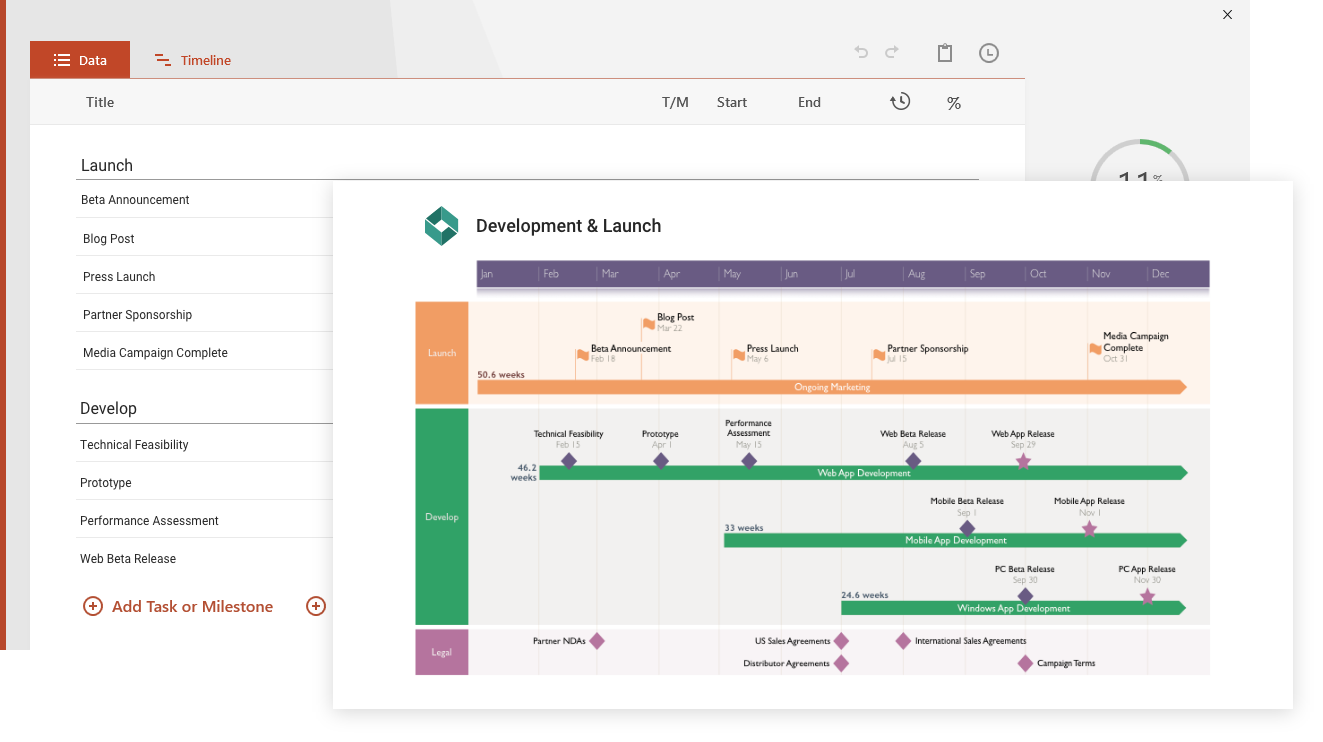
Zeitleistengenerator kostenlos herunterladen
Oder probieren Sie unser Online-Tool für Zeitstrahlen.





